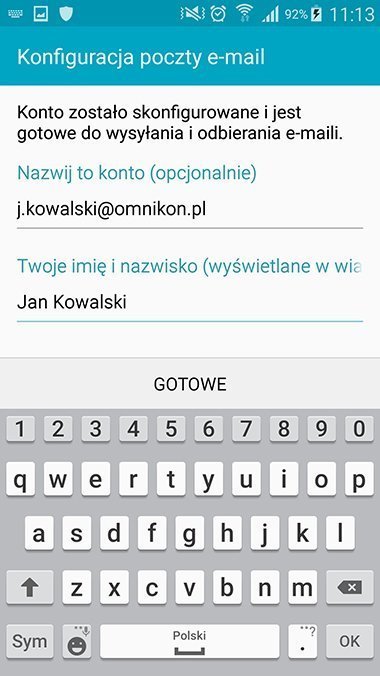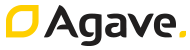Konfiguracja zostanie pokazana na przykładzie telefonu Samsung z systemem operacyjnym Android.
Wybieram aplikację Poczta, a następnie dodajemy nowe konto.
Uwaga: Konfiguracja jest pokazana na przykładnie klienta którego login do panelu hostingowego Agave brzmi: omnikon-pl
Należy każdorazowo zmienić nazwę loginu na własny.
Uwaga: w konfiguracji należy zawsze podać adres (login) użytkownika jako inny niż adres e-mail. Adres użytkownika budowany jest opraciu o przedrostek e-maila, kropkę i login konta. A więc dla adresu np. [email protected] będzie to j.kowalski.omnikon-pl
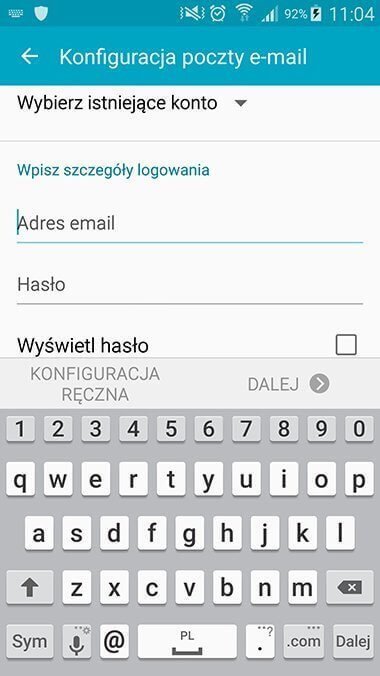
Wpisujemy adres e-mail oraz hasło.
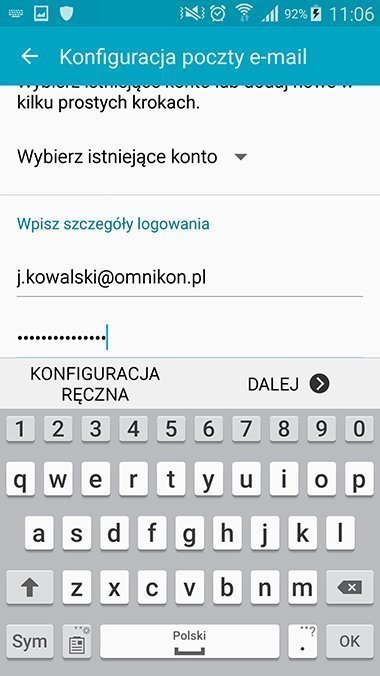
Następnie klikamy „Dalej” i wybieramy typ IMAP
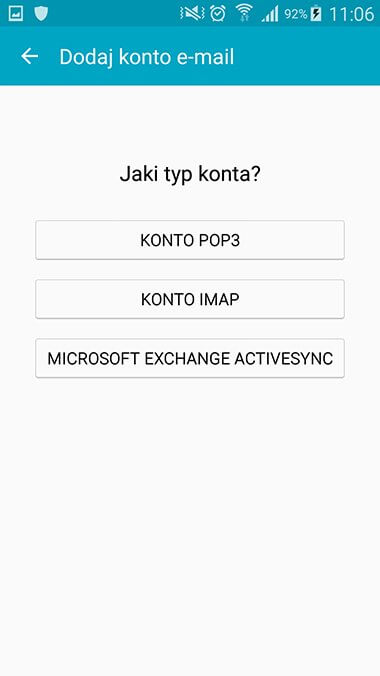
W oknie ustawień poczty przychodzącej dopisujemy do nazwy użytkownika frazę omnikon-pl, czyli nazwa użytkownika powinna być postaci j.kowalski.omnikon-pl
Wpisujemy także hasło. Typ zabezpieczeń wybieramy SSL (akceptuj wszystkie certyfikaty). Port powinien podstawić się domyślnie. Jeśli nie – wpisujemy ręcznie 993. Klikamy „Dalej”
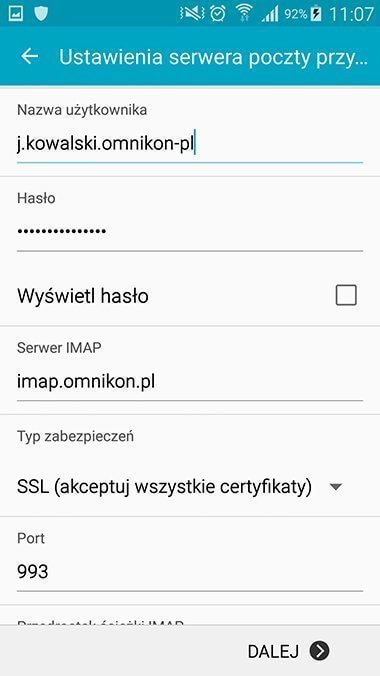
W oknie ustawień poczty przychodzącej również wybieramy Typ zabezpieczeń SSL (akceptuj wszystkie certyfikaty”, oraz port 465. Checkbox „wymaga rejestracji” powinien być zaznaczony. Nazwa użytkownika również w postaci, np. j.kowalski.omnikon-pl
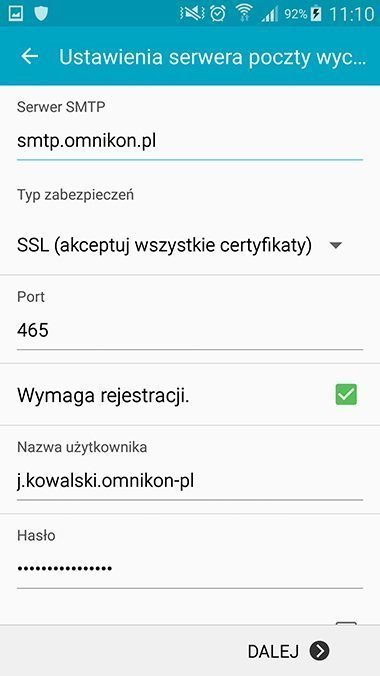
Kolejne ustawienia są już pochodną preferencji użytkownika, a więć okres synchronizacji, harmonogram etc.
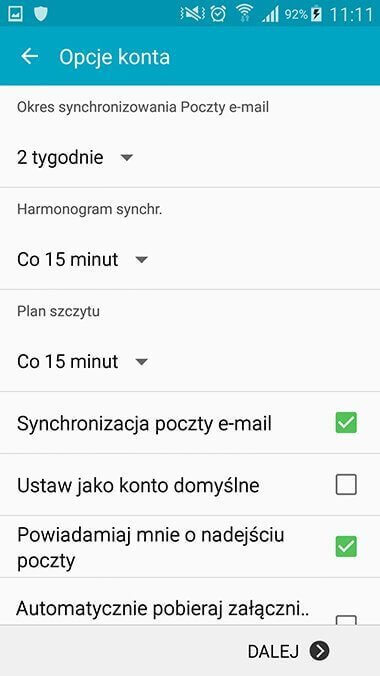
Na końcu ustawiamy imię i nazwisko etc. Można także ustawić własny podpis etc.